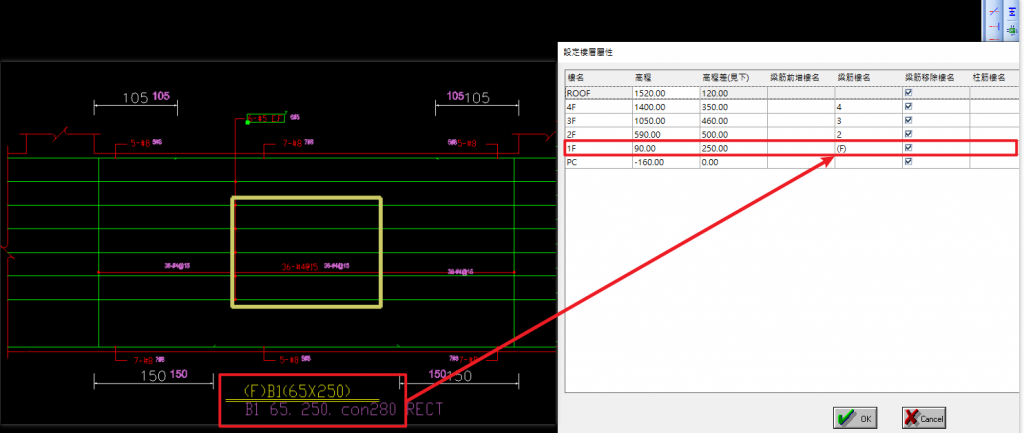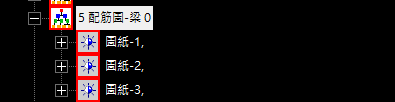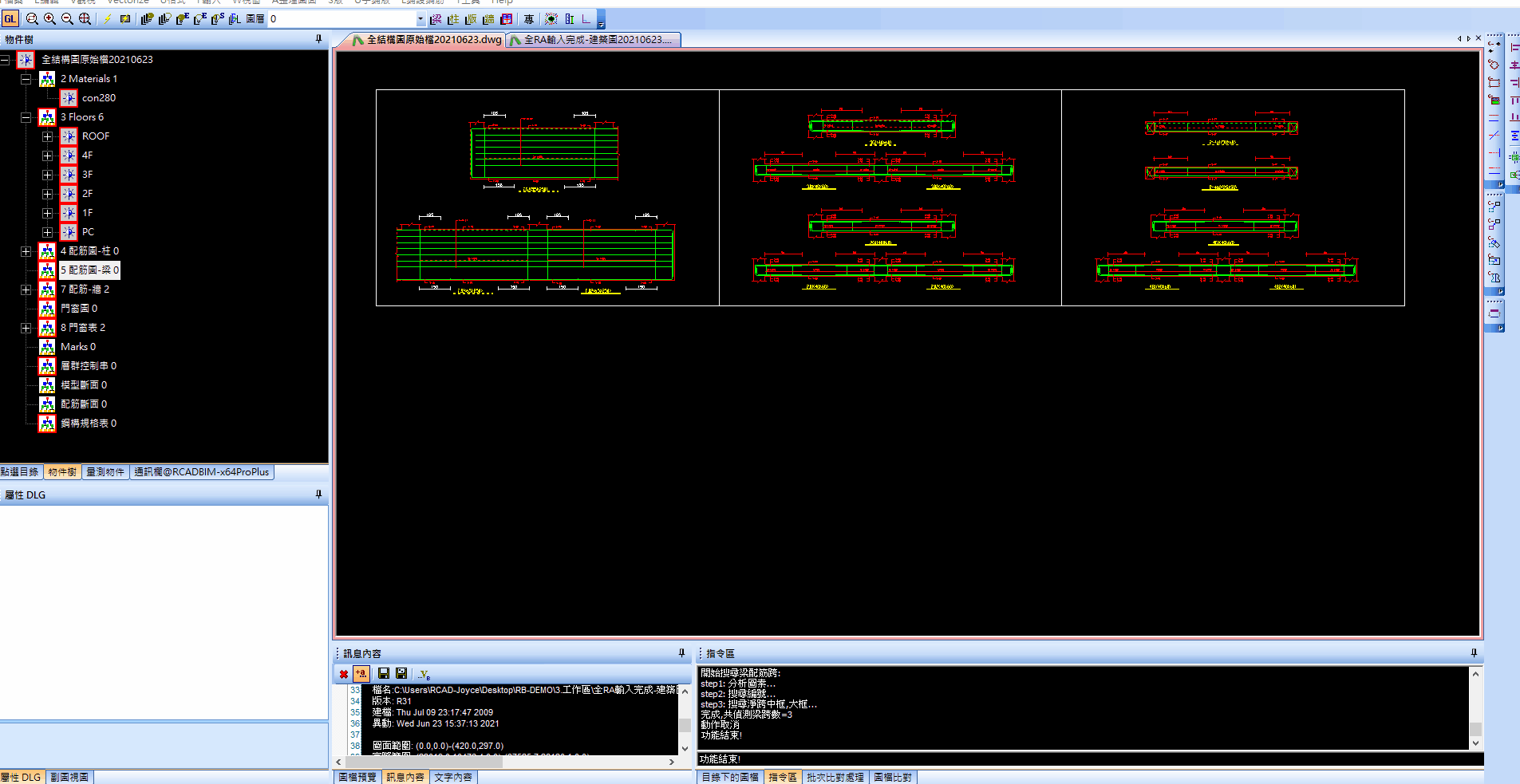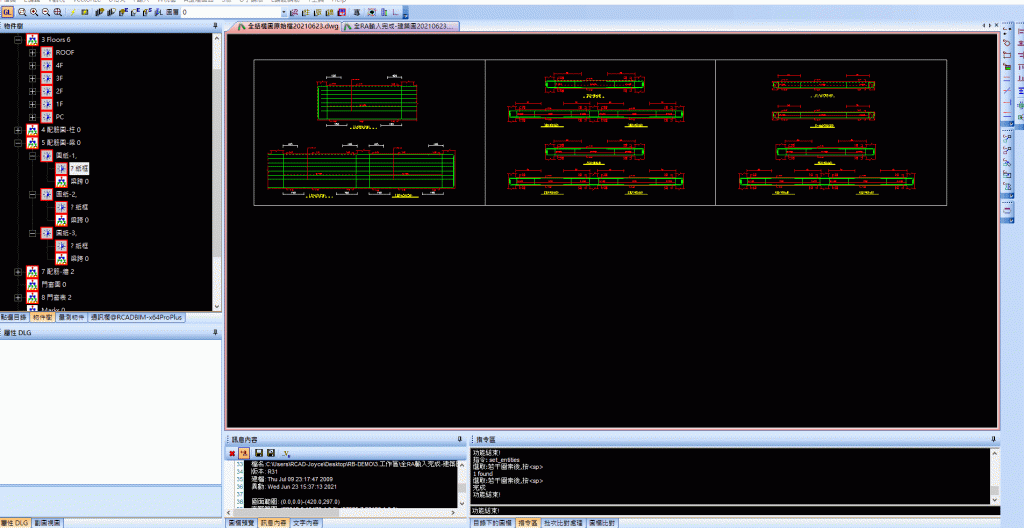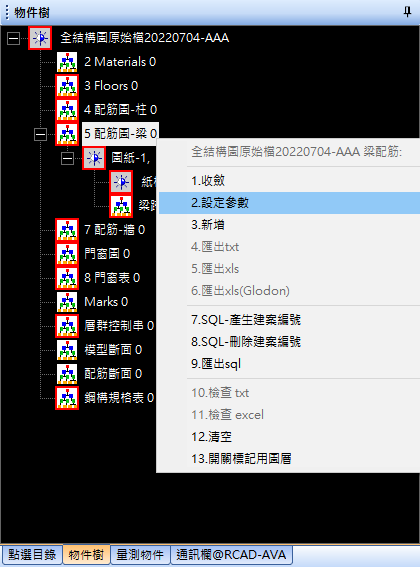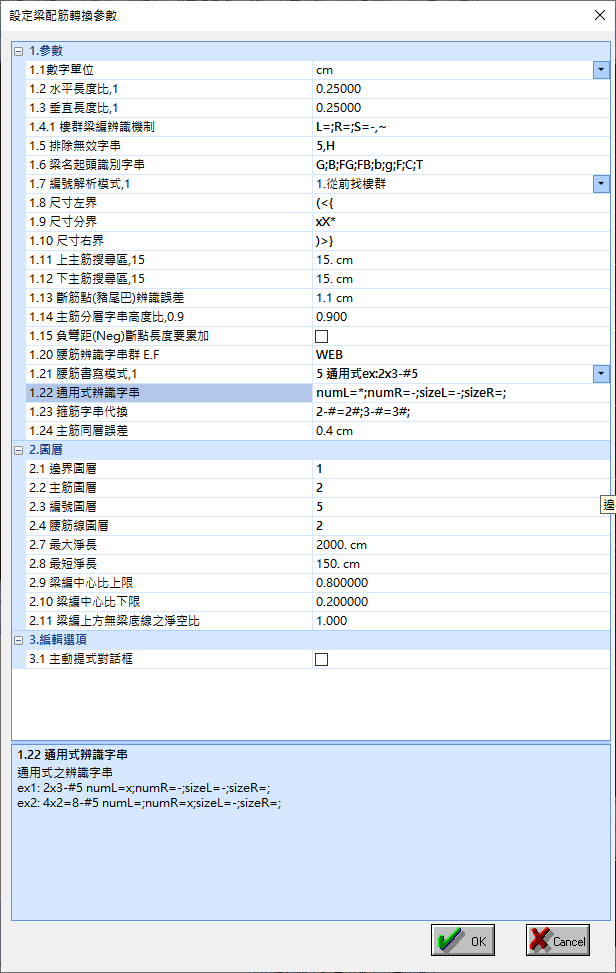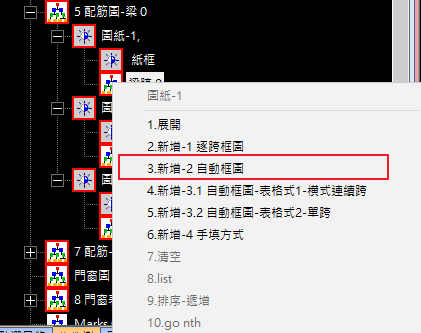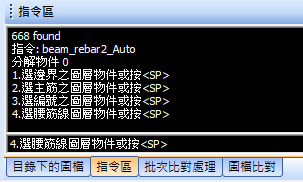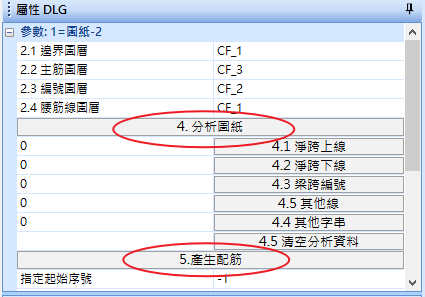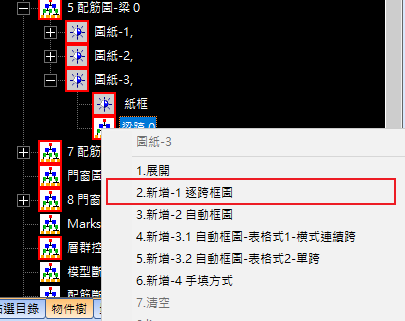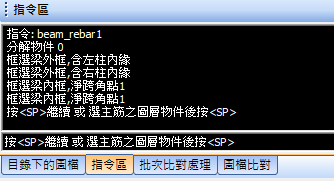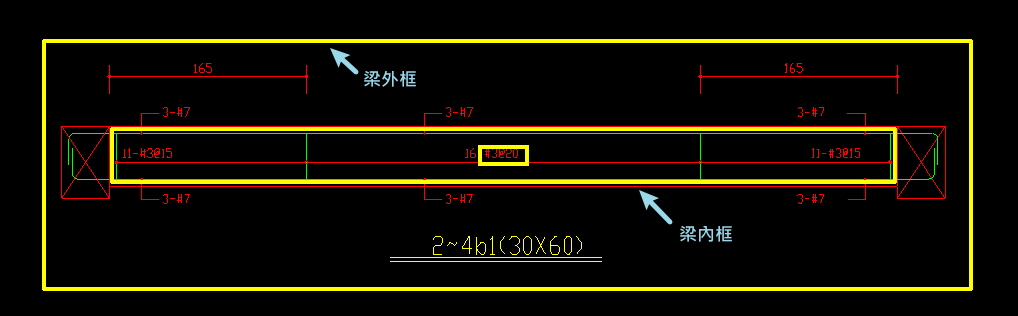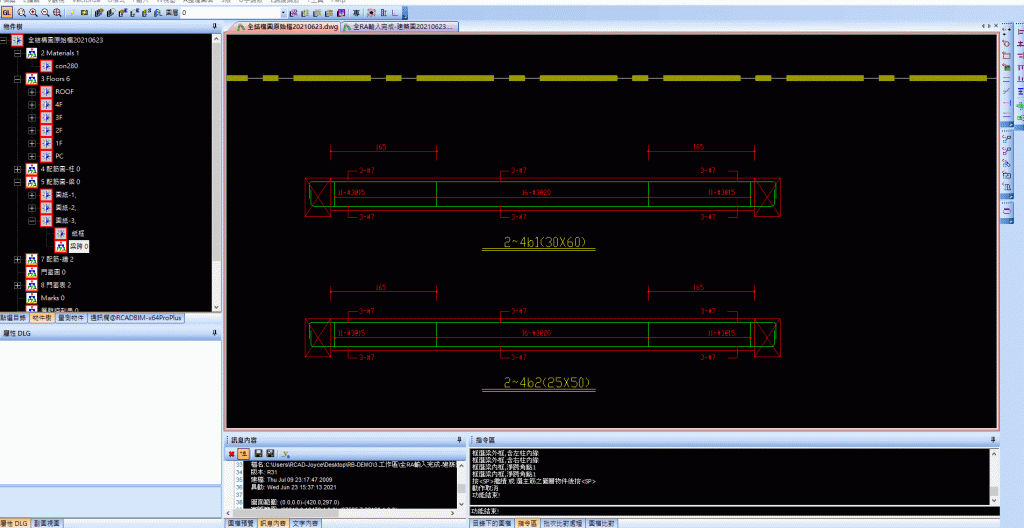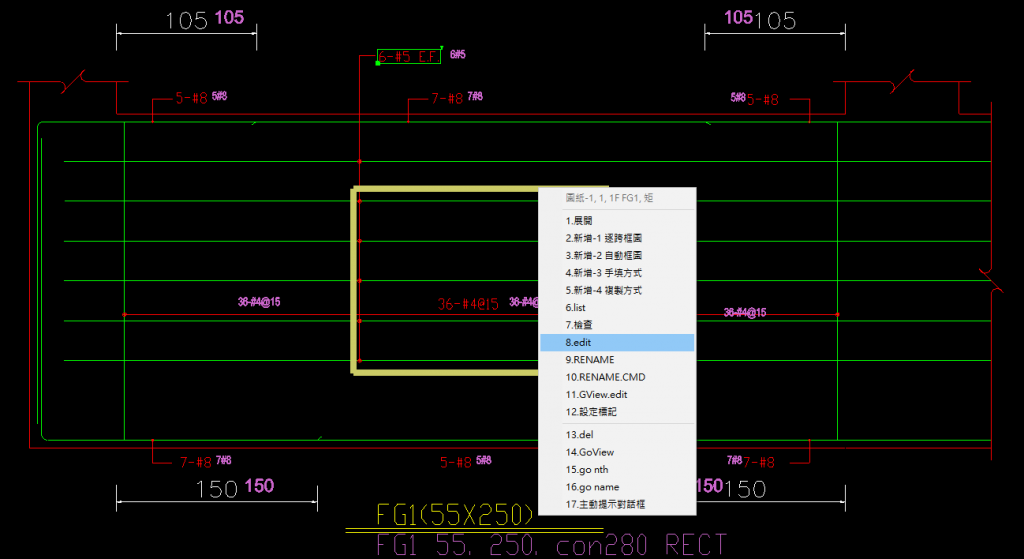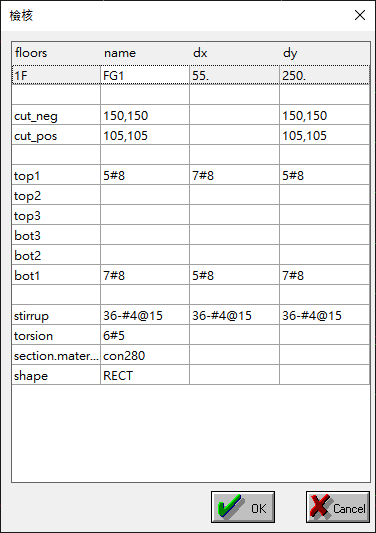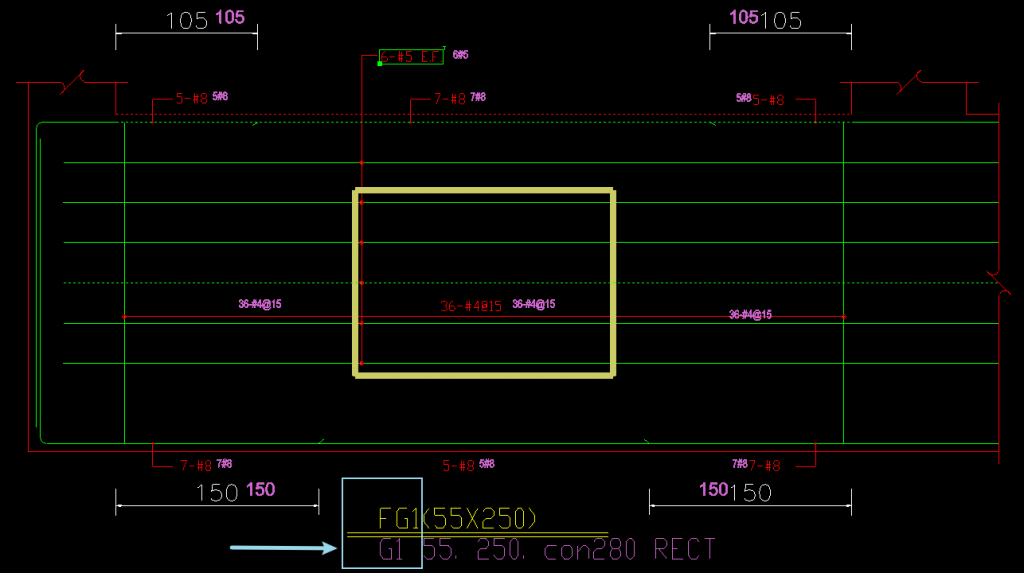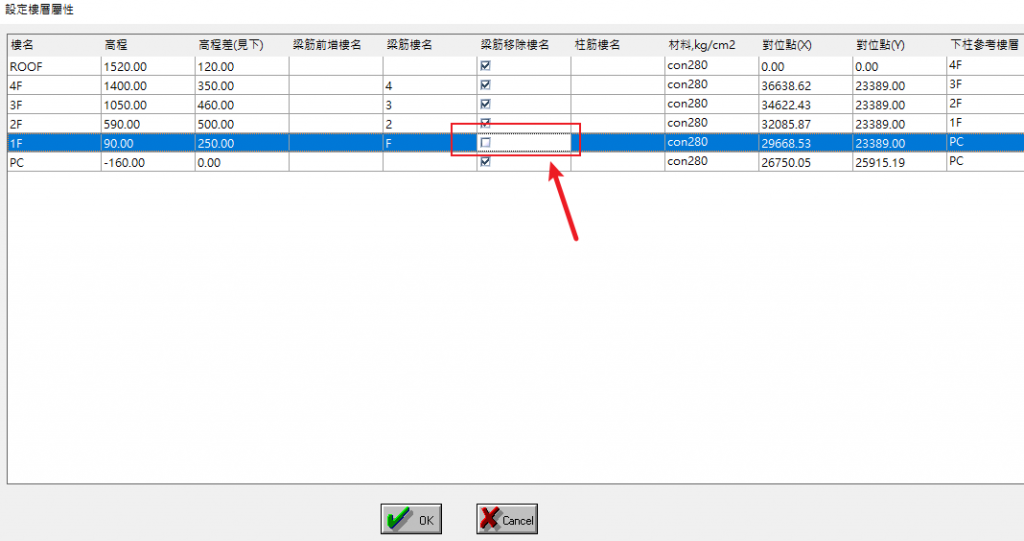讀取梁配筋
功能與適用時機
讀取DWG圖檔-梁配筋資訊
操作步驟(Steps)
前置作業. 新增圖紙
於樹狀區 《配筋圖-梁》按 右鍵 開啟功能選單,點選【3.新增】,依照案件配筋圖數量新增圖紙。
GIF動畫 點擊放大觀看▼
Step1. 設定紙框
於圖紙之紙框 按 右鍵 開啟功能選單,點選【1.設定】,依序選取指定外框後按 空白建,完成設定紙框。
※提醒: 程式只會讀取紙框內的配筋
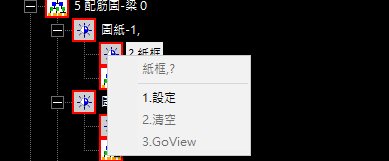
GIF動畫 點擊放大觀看▼
Step2. 設定參數
於樹狀區《配筋圖-梁》按 右鍵 開啟功能選單,點選【2.設定參數】,跳出功能參數區確認參數設定適當
※ 提醒: 基本常用確認參數為
<1.2水平長度比> 設定圖面水平比例,量測值÷標示值 = 圖面比例
ex: 斷筋長度標示=50,量測值=12.5 此參數比例設定 → 0.25
<1.3垂直長度比> 設定圖面垂直比例,量測值÷標示值 = 圖面比例
ex: 梁深標示=60,量測值=50 此參數比例設定 → 0.83
<1.21腰筋書寫模式> 指定配筋圖腰筋格式,若1-4不合用則可選用「5 通用式」自行指定
參數 <1.22辨識字串>
<1.22通用式辨識字串> num為腰筋支數左L/右R端之指定符號;size為鋼筋號數左L/右R端之
指定符號,若無符號可不填
Ex: 腰筋字串 → WEB:2*3-#4 參數填法: numL=*;numR=–;sizeL=–;sizeR=;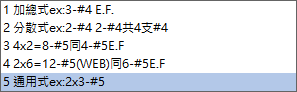
Step3. 讀取梁配筋
※ 多跨讀取 ※
2-1-1. 選擇【新增-2自動框圖】
進入功能後,依照指令區提示,依序選取 邊界、主筋、編號、腰筋 之圖層。
完成選取後,於左下方功能參數區選取「4.分析圖紙」後按「5.產生配筋」。
※ 提醒: 若點選【產生配筋】後,出現以下訊息。請點選【是】後再次按【產生配筋】即可。
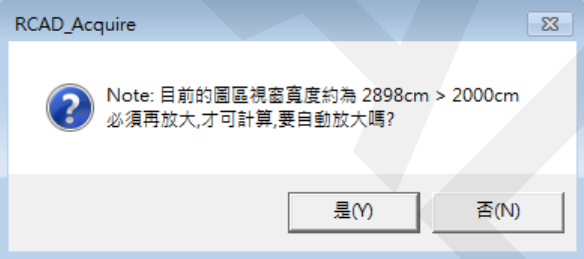
GIF動畫 點擊放大觀看▼
※ 單跨讀取 ※
2-2-1. 選擇【新增-1逐跨框圖】
進功能後,依照指令區指示,依序選取梁外框、梁內框後按 空白鍵
- 梁外框:指定該梁之所有資訊範圍
- 梁內框:指定該梁之淨跨範圍
- 第三框:由程式自動產生,框選該梁之腰筋線段範圍,須注意不可碰觸到主筋及斷筋點
2-2-2. 完成讀取後,會跳出「檢核報表」如下供查核讀取資訊。
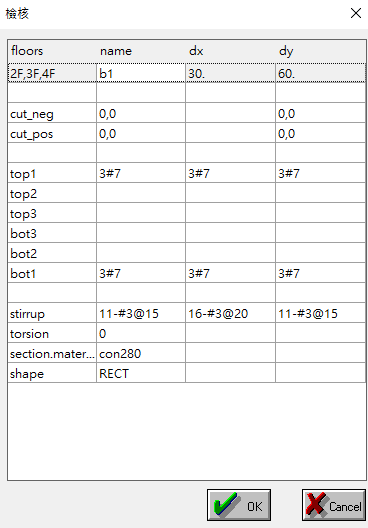
GIF動畫 點擊放大觀看▼
Step4. 完成讀取梁配筋
成功讀取後,可於左方樹狀節點區確認讀取到之配筋,依此查驗配筋數量是否讀取正確。
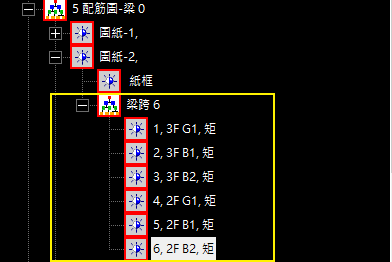
※ 重要提醒:
無論利用何種方法框圖,都建議讀取後再次核對讀取到之配筋資訊是否正確。
*檢核方法一
將游標移到讀取成功顯示的黃框上,可看到程式同步顯示讀取到之配筋資料
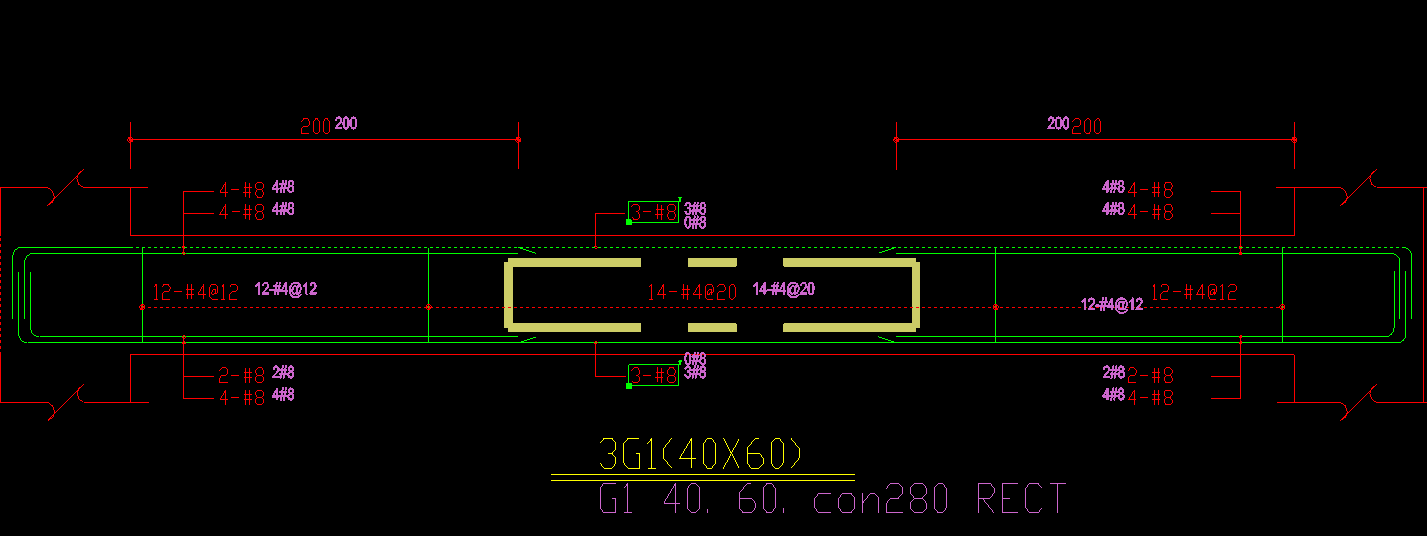
*檢核方法二
將游標移到讀取成功顯示的黃框 按 右建 點選【8.edit】,叫出「檢核報表」核對且可直接編輯
補充說明1
梁配筋三段記憶法
判斷 斷筋點
1. 配筋從左側/右側 往中間看
2. 支數 變少→cut_neg (端部加鐵)
3. 支數 變多→cut_pos (中央加鐵)
———————————————————————————————————————————————————–
範例1:
top1 從左側往中間看,7支→3支,支數 變少→ cut_neg
對應配筋圖上標示左側 斷筋距離290
△ 此時發現配筋下層左側雖無支數變化,表格內卻填入(290,290),而非(290,0)
此狀況非程式錯誤,程式流程為 先檢核鋼筋支數有無變化 再 抓取斷筋距離
若配筋無支數變化,下側的斷筋距離則為無效數值
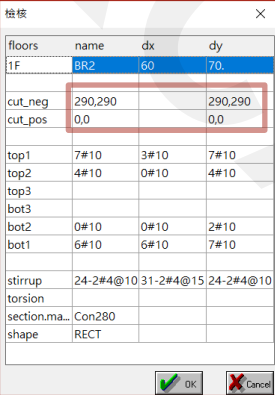
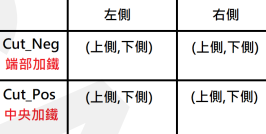
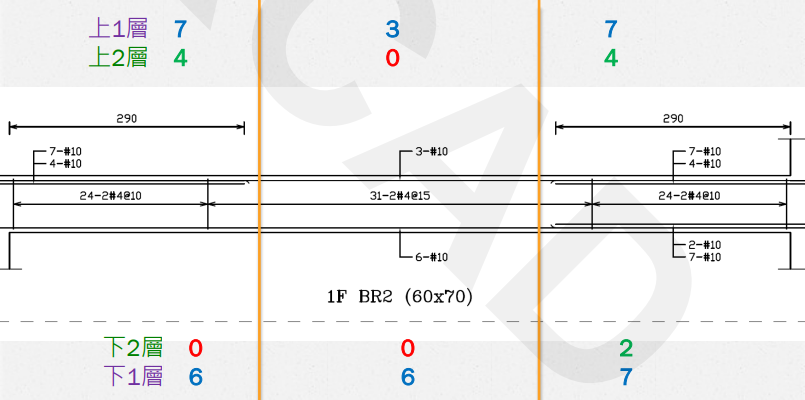
範例2:
top1 從左側往中間看,4支→7支,支數變多→ cut_pos
對應配筋圖上標示左側 斷筋距離65
top2 從右側往中間看,4支→0支,支數變少→ cut_neg
對應配筋圖上標示右側 斷筋距離290
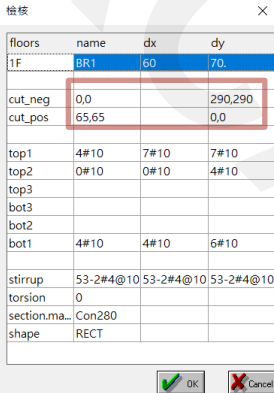
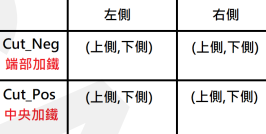
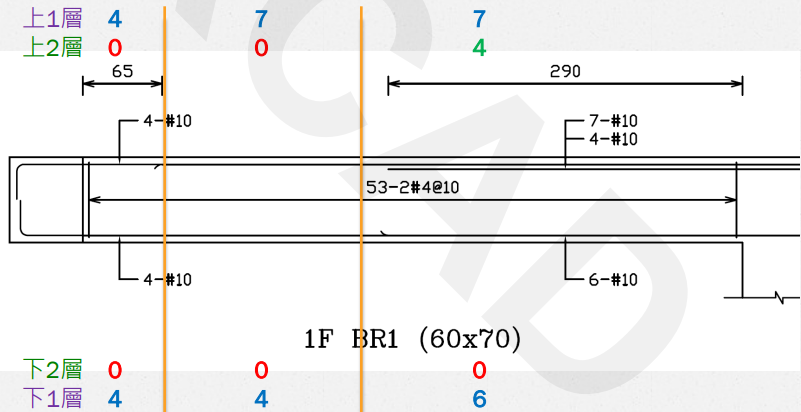
補充說明2
地梁 自動框圖後,發現梁名讀取錯誤
例:
地梁 FG1(55X250),程式讀取為 G1(55X250)
因先前總表設定過「梁筋樓名」,導致程式認為 F 開頭之梁名需被指定為 1F梁
解決方法:
於樹狀區節點【Floors】按 右鍵 點選【設定樓層】,將1F【梁筋移除樓名】取消勾選,重新讀取地梁即可。
※ 如需更改的梁配筋不多,使用者也可直接針對該支梁叫出檢核報表,直接手動更改名稱。
補充說明3
如發現梁配筋樓群名稱有括號 EX. (F)B1(65X250),
可於樹狀節點區 <Floors> 按 右鍵 點選 <設定樓層>,於梁筋樓名 填入 (F),以利程式判定此梁筋樓名為1F